Você quer o clássico Visualizador de fotos do Windows experiência em seu computador com Windows 10? Na verdade, a Microsoft substituiu o antigo Visualizador de fotos do Windows com mais novo Fotos aplicativo. Muitos usuários apreciam a aparência clássica do Visualizador de fotos do Windows e eles querem de volta. Se você deseja definir o 'Visualizador de fotos do Windows‘Como o visualizador de fotos padrão em seu computador, siga estas etapas para fazer isso.
Método 1 Executar um script de registro
Você deve executar um script de registro no seu computador e o problema será corrigido.
Agora, siga estas etapas para baixar e executar o script.
1. Download "Restaurar o visualizador de fotos do Windows no Windows 10“.
2. Vá para o local do download em seu computador.
3. Extraia o “Restaurar o visualizador de fotos do Windows no Windows 10”Arquivos em um local favorável de sua escolha.
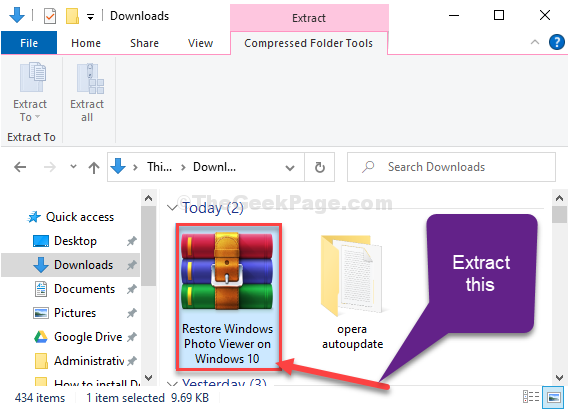
4. Vá para o local onde você extraiu os arquivos.
5. Clique com o botão direitosobre "Restaure o Windows Photo Viewer”Arquivo de registro e clique em“Unir“.

O script do registro será executado no seu computador.
6. Se houver uma mensagem de aviso, clique em “sim“.
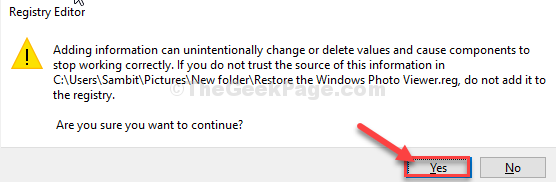
Você reativou o Visualizador de fotos do Windows no seu computador.
Tudo que você precisa fazer é definir o Visualizador de fotos do Windows como um aplicativo padrão em seu computador. Para fazer isso, siga estas etapas simples-
1. Primeiro, digite “aplicativos padrão”Na caixa de pesquisa.
2. Agora, clique em “Aplicativos padrão”No resultado da pesquisa elevada.
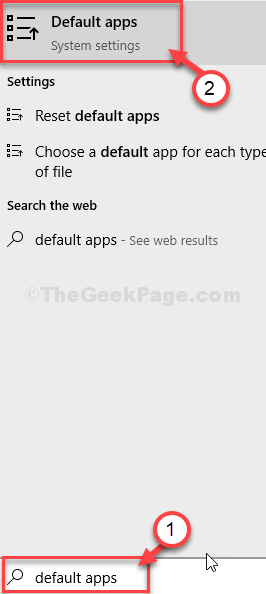
3. Na janela Configurações, no lado direito, role para baixo e em ‘Visualizador de fotos' Clique em "Fotos“.
4. Agora, na lista de aplicativos, clique em “Visualizador de fotos do Windows”Para defini-lo como padrão em seu computador.
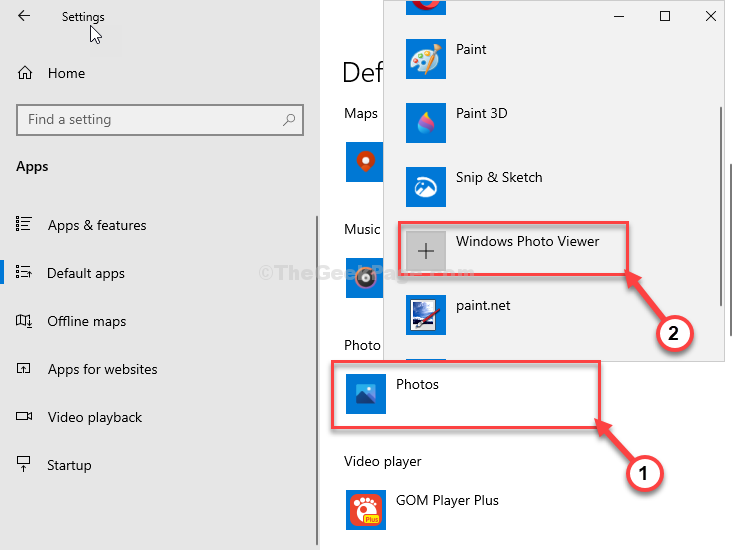
Sempre que você abrir uma imagem, ela será aberta em o visualizador de fotos do Windows aplicativo.
Método-2 Use o Windows Photo Viewer-
Baixe este software em seu computador e você poderá usar Visualizador de fotos do Windows novamente no seu computador.
1. Faça o download do Restaurar o visualizador de fotos do Windows. Basta clicar em download para baixar este software.
2. Vá para o local de download em seu computador.
3. Duplo click sobre "RestoreWindowsPhotoViewerSetup”Para executar a configuração em seu computador.
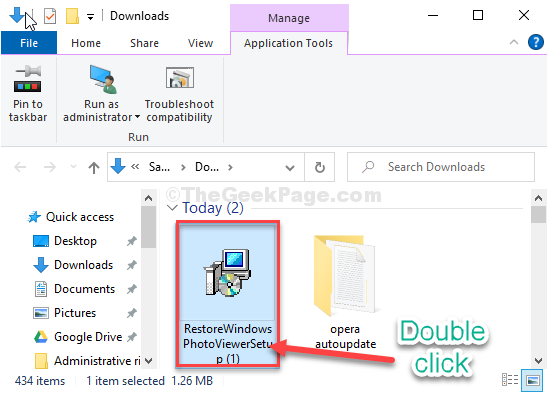
4. Na janela de configuração, clique em “Próximo“.
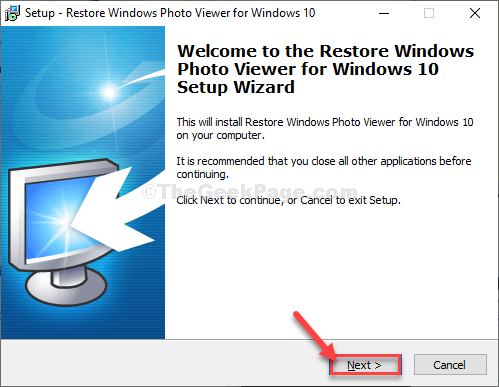
5. Agora, clique em “Instalar”Para iniciar o processo de instalação.
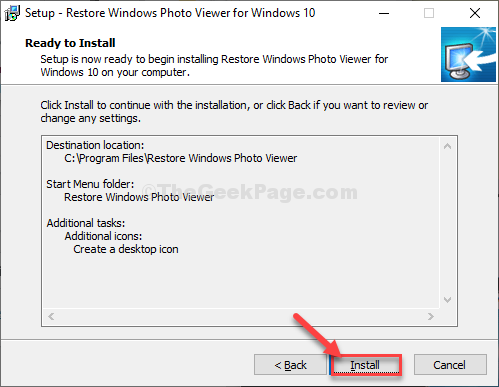
6. Por fim, clique em “Terminar”Para finalizar o processo.
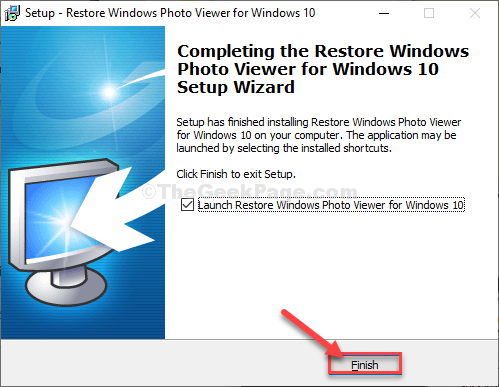
Restaurar o visualizador de fotos do Windows será aberto automaticamente.
7. Agora em Restaurar Windows Photo Viewer 1.22 janela, clique em “Restaurar o visualizador de fotos do Windows“.
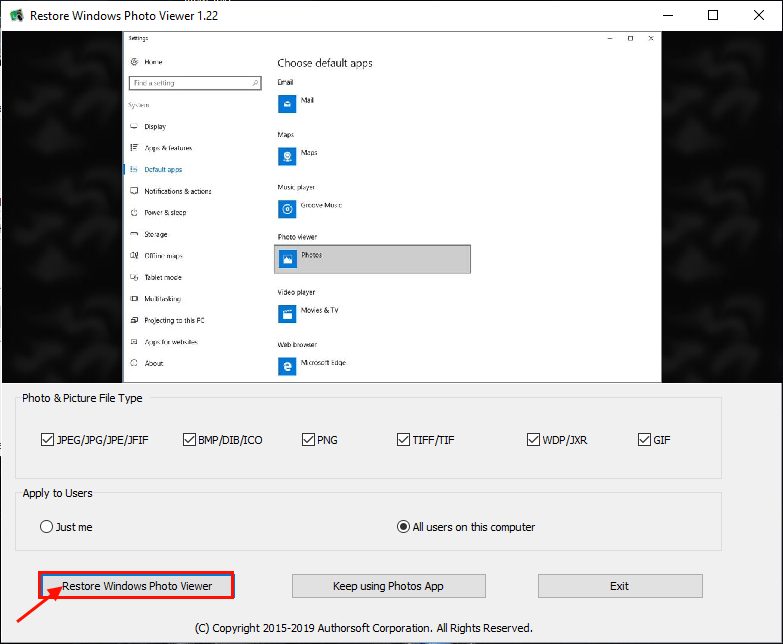
8. Você será direcionado para o Definições janela automaticamente. Agora, clique em “Visualizador de fotos”E selecione“Visualizador de fotos do Windows”Na lista de aplicativos.
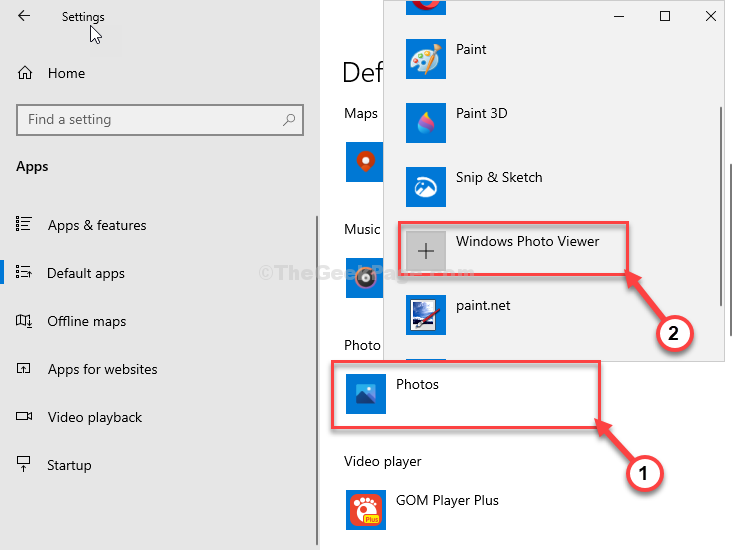
Feche todas as janelas do aplicativo.
É isso! De agora em diante, sempre que você clicar duas vezes em uma foto ou imagem, ela será aberta no Visualizador de fotos do Windows.
